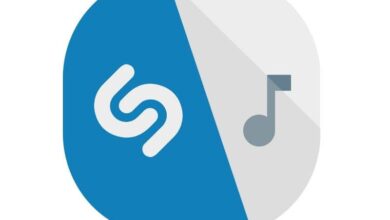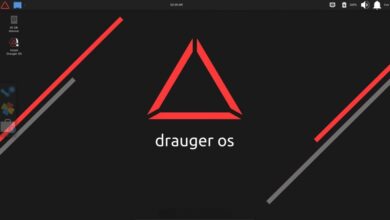Gravez l’ISO d’un système d’exploitation sur une clé USB avec Etcher
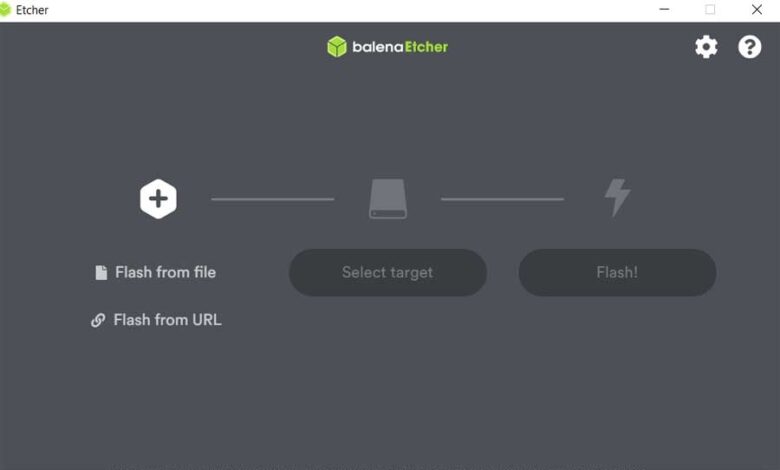
Au fil des ans, la diversité et l’utilisation des différents systèmes d’exploitation sur les ordinateurs de bureau n’ont cessé de croître. Et il faut savoir que tout n’est pas réduit à Windows, mais nous avons aussi de nombreuses autres alternatives. Pour les installer sur le PC à partir de leur ISO correspondante, nous pouvons utiliser certaines solutions spécifiques telles que le programme Etcher .
Que ce soit pour tester ou par curiosité, beaucoup utilisent, par exemple, des programmes spécifiques qui nous permettent de virtualiser d’ autres systèmes d’exploitation. Mais ce n’est pas la seule solution, puisque nous avons également la possibilité d’utiliser l’ISO de ce système d’exploitation pour le démarrer directement sur notre PC et pouvoir le tester directement, ou l’installer. Et est-ce que dans la plupart des cas, il a déjà été laissé pour compte lorsque nous avons fait tout cela via un support de type CD ou DVD .
Pour ce type de tâche, à cette époque, nous avons tendance à utiliser les clés USB très utilisées pour faciliter le travail avec le PC . En plus de stocker et de transporter toutes sortes de propres fichiers ou applications, ces appareils peuvent être utilisés pour démarrer ou installer des systèmes d’exploitation complets. Son énorme utilité en ce sens ne fait aucun doute, non seulement en raison de sa petite taille, mais aussi en raison de sa capacité, de sa vitesse de transfert, etc.
Cependant, pour certaines tâches avec ces produits, il sera parfois très utile de pouvoir utiliser certaines solutions logicielles, comme c’est le cas. Plus précisément, dans ces mêmes lignes, nous allons vous parler d’un programme utile qui vous permettra de vous sortir de plus d’un problème, c’est Etcher.
Quelle est l’utilité d’installer et d’utiliser Etcher sur votre ordinateur
Pour commencer, nous allons vous dire que Etcher est une libre application open source qui se concentre essentiellement sur ce qui rend plus facile pour nous d’enregistrer des images ISO et similaires. D’autres formats de fichiers similaires tels que IMG entrent en jeu ici, qui, par exemple, nous permettent de démarrer des systèmes d’exploitation alternatifs sur l’ordinateur à partir du port USB.
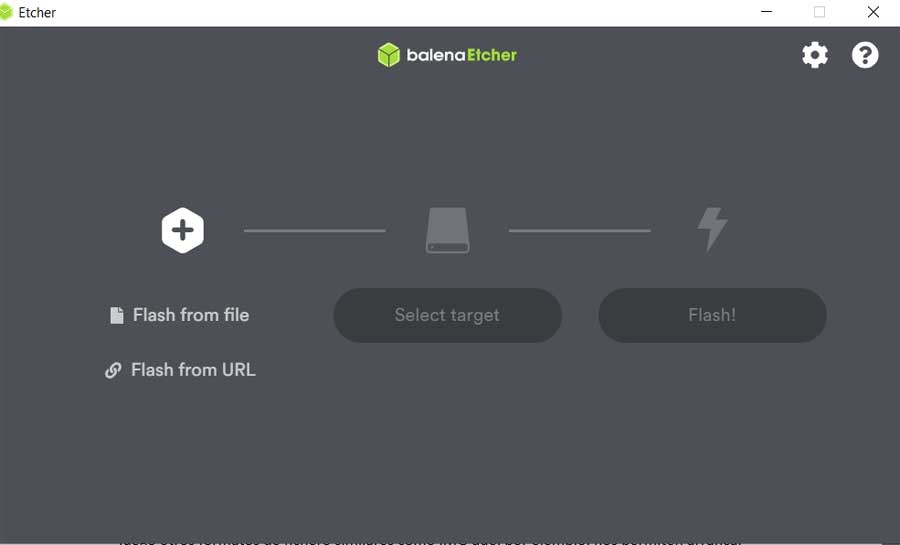
Pour tout cela, le programme lui-même nous présente un fonctionnement et une interface utilisateur à la portée de la plupart, même des utilisateurs qui ne sont pas familiers avec tout cela. En fait, son mode de fonctionnement consiste en un total de trois étapes simples comme s’il s’agissait d’un assistant. Plus précisément, cela nous aidera à spécifier l’ISO en tant que telle, à sélectionner le périphérique de destination et enfin à l’arrêter sur la mémoire flash USB .
Comment vider un ISO dans une mémoire en quelques étapes
Par conséquent et afin d’atteindre l’objectif que nous nous sommes fixé ici, la première chose à faire sera de télécharger et d’installer le programme sur l’ordinateur.
Comment télécharger Etcher gratuitement
Tout d’abord, comme nous l’avons indiqué, il est essentiel de mettre la main sur le programme en tant que tel. Nous devons garder à l’esprit qu’il s’agit d’une application gratuite . Eh bien, pour que nous puissions l’utiliser, la première chose à faire est d’accéder à son site officiel depuis notre navigateur Internet préféré.
Il est à noter qu’il s’agit d’un programme multiplateforme, nous pouvons donc l’installer sur Windows, macOS ou Linux.
Démarrage et premiers pas avec le programme
Comme nous l’avons mentionné précédemment, nous allons trouver ici une interface utilisateur très simple et intuitive. Ainsi, la première chose à faire et qui correspond à la première des étapes que nous vous avons déjà dit, sera de sélectionner le fichier ISO en tant que tel. À ce stade, il convient de noter que nous pouvons le faire à partir d’un emplacement local ou à partir d’une URL Internet.
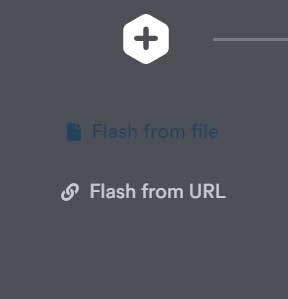
Ensuite et automatiquement, la deuxième des étapes à suivre pour vider l’ISO sur la clé USB qui nous intéresse dans ce cas sera activée. À ce stade, nous devons prendre en considération qu’avant de pouvoir continuer avec la dernière étape, nous devons avoir l’USB correspondant connecté. De plus, s’il est protégé de quelque manière que ce soit, nous devons le déverrouiller. Dans le même temps, la même mémoire doit disposer de suffisamment d’espace libre pour pouvoir vider l’ISO que nous avons sélectionnée précédemment. Si tout cela n’est pas accompli, le programme ne nous permettra pas de continuer.
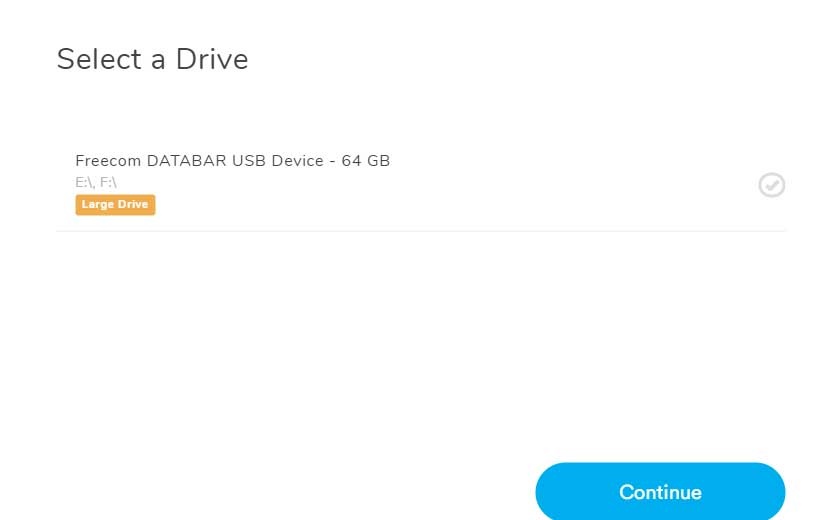
Avant de continuer, n’oublions pas que nous devons marquer l’unité que nous allons réellement utiliser pour le dump, sinon un signal interdit apparaîtra. Une fois que tout est en ordre, il suffit de cliquer sur le bouton appelé Flash pour que le processus proprement dit commence. Bien sûr, une nouvelle fenêtre apparaîtra tout d’abord dans laquelle nous pourrons confirmer le périphérique dans lequel nous allons copier l’ISO. En même temps, à partir d’ici, nous aurons toujours la possibilité de le changer.
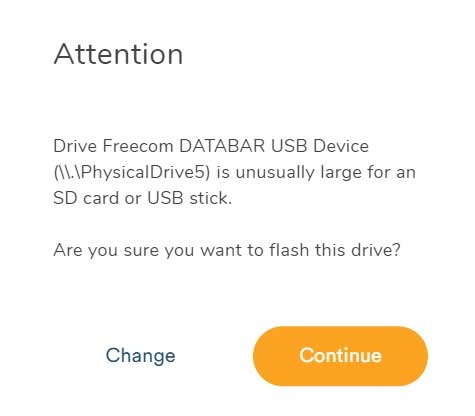
Autres détails à considérer de Etcher
Avant de terminer, comme nous le voyons, le processus en tant que tel pour vider l’ISO est extrêmement simple. À tout cela, il faut ajouter que l’application elle-même, Etcher, dispose de son propre système de validation afin d’éviter l’utilisation de clés USB corrompues.
Par contre, il faut prendre en considération que la durée du dépotoir dépendra de plusieurs facteurs. C’est là que la vitesse du port USB de l’ ordinateur et du périphérique lui-même, la taille de l’ISO, la vitesse du disque source, etc. entrent en jeu. Avec tout et avec lui, nous devrons peut-être attendre de quelques secondes à quelques minutes.
Pour finir, nous vous dirons qu’en plus de celle-ci, une autre des applications bien connues du secteur est Rufus , une solution de ce type que vous pouvez télécharger à partir de ce lien .